6 καλύτεροι συμπιεστές MP4 για μείωση του μεγέθους αρχείου βίντεο
Για καλύτερη κοινή χρήση, μεταφόρτωση, ροή και άλλες ανάγκες, μπορείτε να επιλέξετε να μειώσετε το μέγεθος του αρχείου MP4. Πολλά προγράμματα επεξεργασίας βίντεο και συμπιεστές που προσφέρονται στην αγορά μπορούν να σας βοηθήσουν να κάνετε ένα βίντεο μικρότερο με ευκολία. Τι είναι το ο καλύτερος συμπιεστής MP4;
Αυτή η ανάρτηση κάνει μια λίστα με τους 6 καλύτερους συμπιεστές αρχείων MP4 για να συρρικνώσετε το μέγεθος του αρχείου βίντεο. Είτε ψάχνετε για έναν δωρεάν συμπιεστή MP4, έναν ηλεκτρονικό μειωτήρα βίντεο MP4 ή έναν επαγγελματία επεξεργαστή, μπορείτε να αποκτήσετε αυτό που χρειάζεστε.
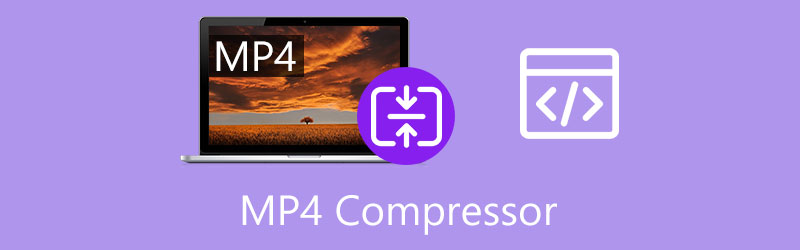
- ΛΙΣΤΑ ΟΔΗΓΩΝ
- Μέρος 1. Top 4 Δωρεάν Online Συμπιεστές MP4
- Μέρος 2. Συμπιεστής MP4 για PC και Mac
- Μέρος 3. Συχνές ερωτήσεις για το MP4 File Compressor
Μέρος 1. Top 4 Δωρεάν Online Συμπιεστές MP4
Αρχικά, θα θέλαμε να σας προτείνουμε 4 δωρεάν συμπιεστές MP4 για να μειώσετε απευθείας το μέγεθος του αρχείου βίντεο στο διαδίκτυο. κατάλληλος διαδικτυακός συμπιεστής MP4 από τις παρακάτω συστάσεις.
ArkThinker Δωρεάν Συμπιεστής Βίντεο Online
ArkThinker Δωρεάν Συμπιεστής Βίντεο Online είναι ένας από τους πιο ισχυρούς συμπιεστές της αγοράς. Μπορεί να συμπιέσει γρήγορα μεγάλα αρχεία βίντεο στο επιθυμητό μέγεθος αρχείου. Μπορεί να συμπιέσει διάφορες μορφές, όπως AVI, WMV, VOB, MP4, MOV, MKV, 3GP, FLV, MPEG και άλλα αρχεία βίντεο που χρησιμοποιούνται συνήθως. Το πιο ισχυρό χαρακτηριστικό του έγκειται στο ότι μπορείτε να προσαρμόσετε το βίντεό σας προσαρμόζοντας επιλογές όπως το μέγεθος, η μορφή, η ανάλυση και ο ρυθμός μετάδοσης bit για να αποκτήσετε το συμπιεσμένο βίντεο που θέλετε.
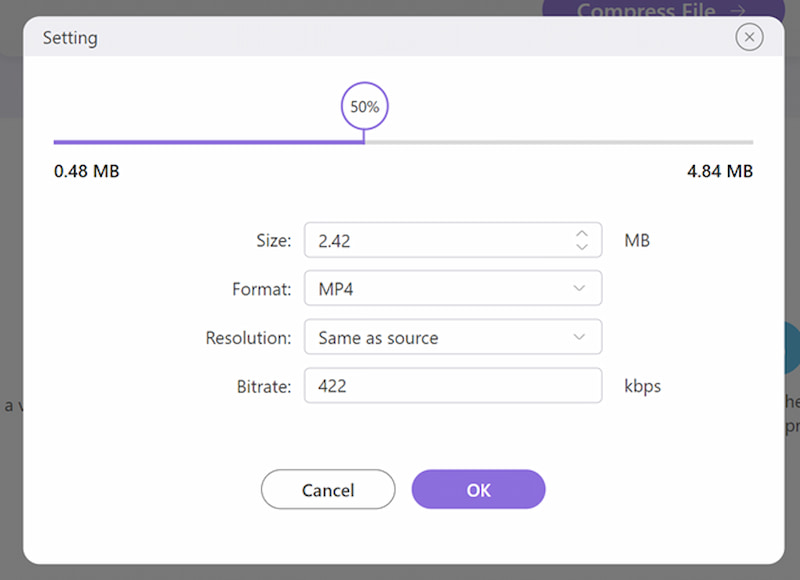
Κατά τη συμπίεση, μπορείτε να εστιάσετε περισσότερο στην ποιότητα του συμπιεσμένου βίντεο. Μην ανησυχείτε ποτέ για αυτό, επειδή το ArkThinker Free Video Compressor Online τροφοδοτείται από προηγμένη τεχνολογία και μπορεί να διατηρήσει τα αρχικά δεδομένα χωρίς να διακυβεύεται γρήγορα η ποιότητα του βίντεο.
Με μια φιλική προς το χρήστη διεπαφή, μπορείτε να συμπιέσετε βίντεο μέσα σε τρία βήματα εύκολα. Κάντε κλικ Προσθήκη αρχείου ή αποθέστε απευθείας τα αρχεία που θέλετε να συμπιέσετε και μπορείτε να πατήσετε το Σύνθεση κουμπί για να προσαρμόσετε τις επιλογές με βάση τις δικές σας ανάγκες και, στη συνέχεια, κάντε κλικ Συμπίεση αρχείου για να ξεκινήσει η συμπίεση. Αφού ολοκληρωθεί η συμπίεση, κάντε κλικ στο Κατεβάστε κουμπί για να αποθηκεύσετε το βίντεό σας.
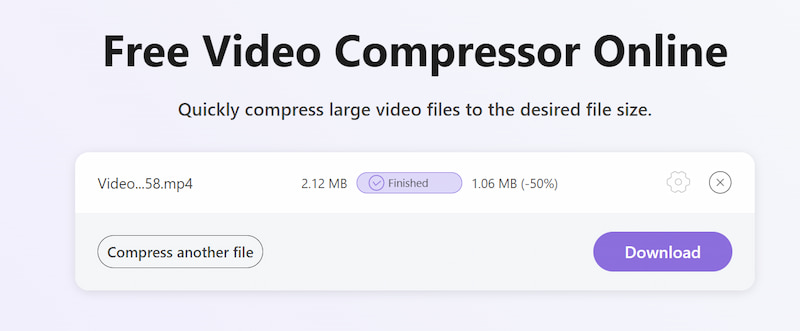
Online MP4 χωρίς συμπιεστή - Clideo Compress MP4
Clideo είναι ένα δημοφιλές διαδικτυακό πρόγραμμα επεξεργασίας βίντεο που διαθέτει πολλές χρήσιμες λειτουργίες, όπως Συμπίεση, Συγχώνευση, Αλλαγή μεγέθους, Αποκοπή, Περικοπή, Ταχύτητα, Meme, Προσθήκη υπότιτλων και άλλα. Μπορείτε να μεταβείτε στον επίσημο ιστότοπο του και στη συνέχεια να επιλέξετε το Συμπιέζω επιλογή πρόσβασης σε αυτό Συμπίεση βίντεο εργαλείο. Επίσης, μπορείτε να μεταβείτε απευθείας στο Συμπίεση MP4 σελίδα για να μειώσετε το μέγεθος του αρχείου MP4.
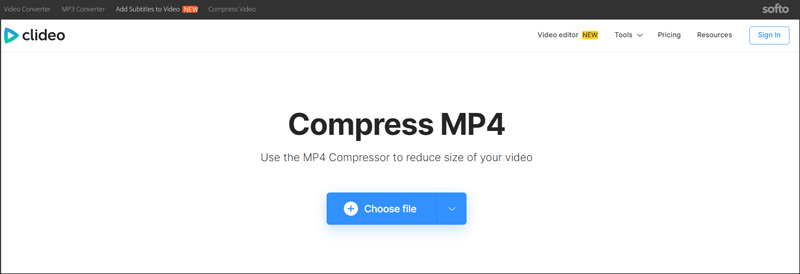
Αυτός ο διαδικτυακός μειωτήρας αρχείων MP4 σας επέτρεψε να συμπιέσετε MP4 από έναν τοπικό σκληρό δίσκο, το Google Drive και το Dropbox. Σας δίνει τη δυνατότητα να συμπιέσετε ένα βίντεο έως και 500 MB δωρεάν. Για να συμπιέσετε ένα μεγαλύτερο αρχείο MP4, θα πρέπει να κάνετε αναβάθμιση σε μια πληρωμένη έκδοση. Μετά τη μεταφόρτωση του βίντεο, αυτός ο διαδικτυακός συμπιεστής MP4 Clideo θα μειώσει αυτόματα το μέγεθός του. Μπορείτε να ελέγξετε το τελικό μέγεθος του βίντεο και στη συνέχεια να κάνετε κλικ στο κουμπί Λήψη για να το αποθηκεύσετε. Σημειώστε ότι, το συμπιεσμένο αρχείο MP4 θα προστεθεί με α αφανής σφραγίδα χάρτου.
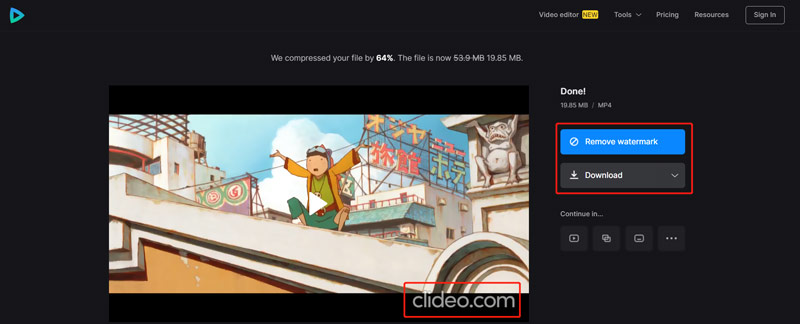
Δωρεάν διαδικτυακός συμπιεστής βίντεο Aiseesoft
Δωρεάν διαδικτυακός συμπιεστής βίντεο Aiseesoft είναι ένας εύχρηστος συμπιεστής αρχείων MP4 που μπορεί να σας βοηθήσει να συμπιέσετε το βίντεό σας σε μικρότερο μέγεθος αρχείου. Λειτουργεί καλά με όλα τα κοινά χρησιμοποιούμενα προγράμματα περιήγησης ιστού, συμπεριλαμβανομένων των Google Chrome, Edge, Firefox και Safari. Περισσότερο από έναν συμπιεστή MP4, υποστηρίζει επίσης άλλες δημοφιλείς μορφές βίντεο, όπως MOV, FLV, AVI, WMV, M4V, 3GP, MKV, RMVB, ASF, MOD, MXF, WebM, TS και άλλα.
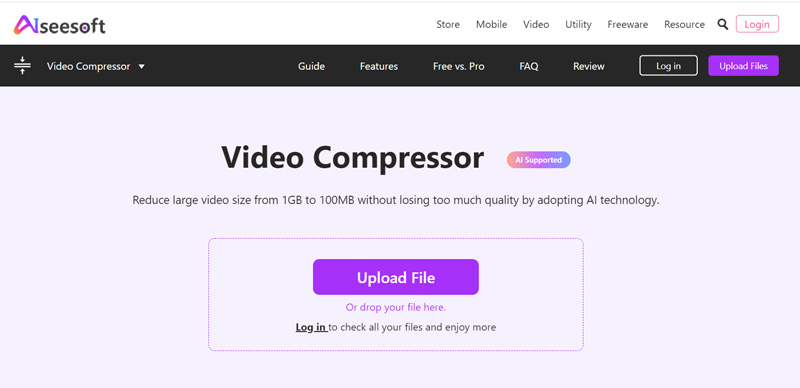
Αυτός ο δωρεάν συμπιεστής βίντεο MP4 δεν έχει περιορισμό στις αναλύσεις εισόδου βίντεο. Μπορείτε να συμπιέσετε MP4 σε 360p, 480p, 720p, 1080p, 4K ή άλλο. Με την προηγμένη τεχνολογία AI, μπορείτε να συμπιέσετε το βίντεό σας σε μικρότερο μέγεθος αρχείου, διατηρώντας παράλληλα την υψηλή ποιότητα χρησιμοποιώντας αυτό το εργαλείο. Ως δωρεάν διαδικτυακός συμπιεστής αρχείων MP4, δεν θα προσθέσει κανένα υδατογράφημα στο συμπιεσμένο βίντεό σας.
Όταν θέλετε να συμπιέσετε το MP4 online, μπορείτε να πλοηγηθείτε σε αυτό Συμπιεστής βίντεο σελίδα. Κάντε κλικ στο Ανέβασμα αρχείου και μετά επιλέξτε το βίντεο MP4 από το αναδυόμενο παράθυρο.
Σας προσφέρονται πολλές επιλογές για τον έλεγχο της συμπίεσης MP4. Μπορείτε απλά να επιλέξετε Μικρό, Μεσαίο ή Μεγάλο Μέγεθος για να πάρετε τον σωστό βαθμό συμπίεσης. Μπορείτε επίσης να προσαρμόσετε το μέγεθος, τη μορφή, την ανάλυση και τον ρυθμό μετάδοσης του βίντεο εξόδου. Μπορείτε να κάνετε προεπισκόπηση του συμπιεσμένου αρχείου MP4. Στο τέλος, μπορείτε να κάνετε κλικ στο Αποθηκεύσετε κουμπί.
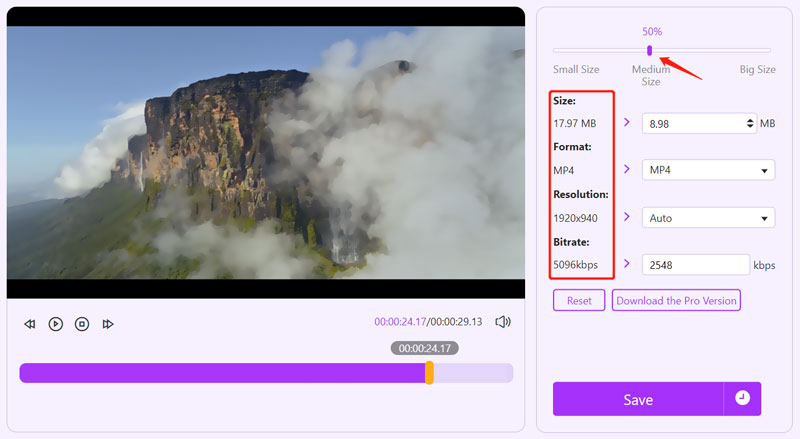
Συμπίεση MP4 online δωρεάν - VEED.IO
Συμπιεστής MP4 VEED.IO είναι ένας άλλος διαδικτυακός συμπιεστής βίντεο που σας δίνει τη δυνατότητα να μειώσετε το μέγεθος του αρχείου βίντεο MP4 με ελάχιστη απώλεια ποιότητας. Μπορεί να κάνει ένα βίντεο MP4 μικρότερο στο Google Chrome, Edge, Firefox, Yahoo και Safari. Εκτός από το MP4, υποστηρίζει επίσης άλλες μορφές βίντεο όπως MOV, MKV, AVI, WMV και FLV. Το μέγιστο μέγεθος αρχείου που μπορείτε να συμπιέσετε δωρεάν περιορίζεται στο 1 GB.
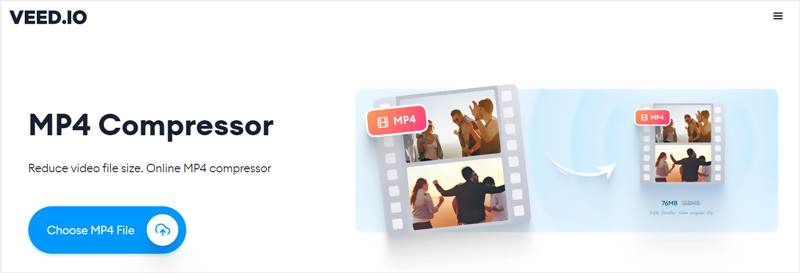
Όταν μεταβείτε στον ιστότοπο του VEED.IO MP4 Compressor και κάντε κλικ στο Επιλέξτε Αρχείο MP4 κουμπί, θα μεταφερθείτε σε ένα νέο Συμπιεστής βίντεο σελίδα. Εδώ μπορείτε να κάνετε κλικ στο Ανέβασε ένα αρχείο κουμπί για να προσθέσετε το βίντεο MP4. Επιτρέπεται επίσης να συμπιέσετε ένα βίντεο από το Dropbox και μέσω της διεύθυνσης URL του.
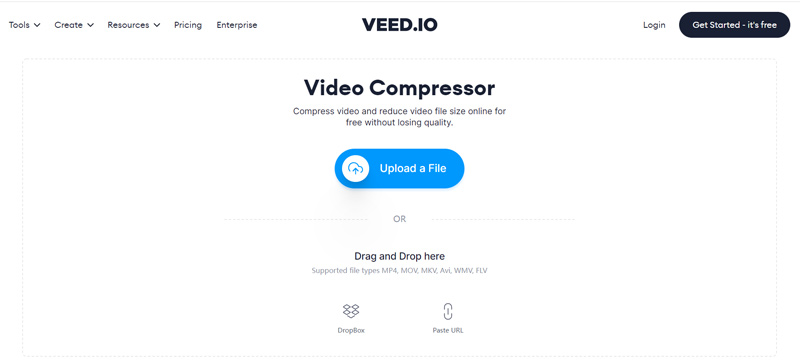
Όταν ολοκληρωθεί η μεταφόρτωση MP4, μπορείτε να σύρετε τη γραμμή συμπίεσης για να ρυθμίσετε ελεύθερα τη συμπίεση MP4. Κατά τη διάρκεια αυτού του βήματος, μπορείτε να κάνετε κλικ στο Προηγμένες ρυθμίσεις για να λάβετε περισσότερες επιλογές συμπίεσης. Μετά από όλες αυτές τις λειτουργίες, μπορείτε να κάνετε κλικ στο Συμπίεση βίντεο κουμπί για να μειώσετε το μέγεθος αρχείου του βίντεο MP4 σας.
Μέρος 2. Καλύτεροι συμπιεστές MP4 για Windows και Mac
Όταν συμπιέζετε μερικά μεγάλα βίντεο, καλύτερα να χρησιμοποιείτε επαγγελματικούς συμπιεστές βίντεο. Αυτό το μέρος θα παρουσιάσει 2 ισχυρούς επεξεργαστές βίντεο που θα σας βοηθήσουν να συμπιέσετε αρχεία MP4.
Καλύτερος συμπιεστής MP4 - Video Converter Ultimate
Video Converter Ultimate είναι ένα εργαλείο επεξεργασίας και μετατροπής βίντεο all-in-one που διαθέτει πολλές χρήσιμες λειτουργίες, συμπεριλαμβανομένης της συμπίεσης MP4. Έχει ένα άτομο Συμπιεστής βίντεο για να συμπιέσετε εύκολα βίντεο σε διαφορετικές μορφές. Υποστηρίζει MP4, MOV, AVI, FLV, MKV, WMV, WebM και άλλα.
Μπορείτε να κατεβάσετε δωρεάν το Video Converter Ultimate τόσο σε υπολογιστή με Windows 11/10/8/7 όσο και σε Mac. Όταν το εισάγετε, μπορείτε να πάτε σε αυτό Εργαλειοθήκη να βρεις το Συμπιεστής βίντεο. Στη συνέχεια, μπορείτε να προσθέσετε το αρχείο MP4 για τη συμπίεση. Δεν υπάρχουν όρια μεγέθους αρχείου και μορφής βίντεο.

Μπορείτε εύκολα να ελέγξετε τον βαθμό συμπίεσης MP4 ανάλογα με τις ανάγκες σας. Επίσης, επιτρέπεται να αλλάξετε την ανάλυση, το bitrate και τη μορφή του βίντεο. Αυτός ο συμπιεστής αρχείων MP4 έχει σχεδιαστεί με α Προεπισκόπηση λειτουργία για να ελέγξετε το συμπιεσμένο βίντεο. Εάν είστε ικανοποιημένοι με τη συμπίεση, μπορείτε να κάνετε κλικ στο Συμπιέζω κουμπί για να το επιβεβαιώσετε.
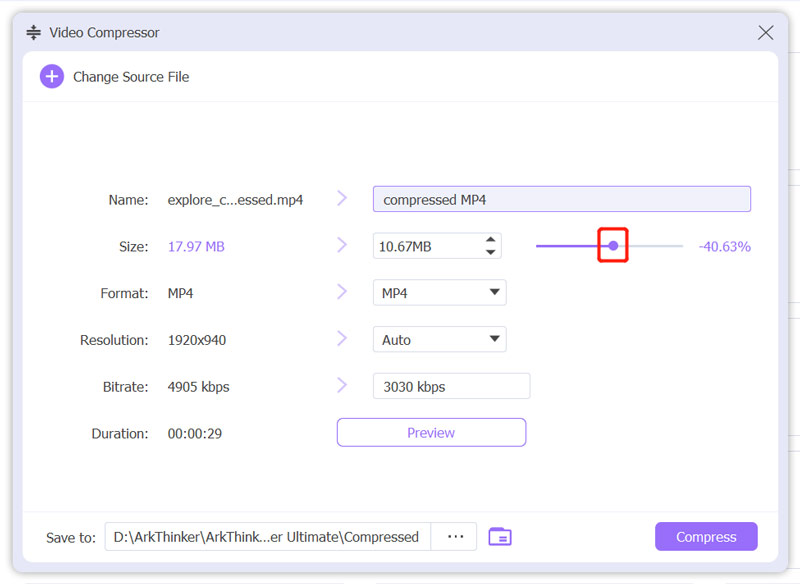
Συμπιεστής αρχείων MP4 - Shotcut
Shotcut είναι δωρεάν συμπιεστής βίντεο και πρόγραμμα επεξεργασίας που μπορεί να σας βοηθήσει να κάνετε τα βίντεο MP4 μικρότερα. Δεν προσφέρει λειτουργία άμεσης συμπίεσης για τη μείωση του μεγέθους του αρχείου MP4. Σας δίνει τη δυνατότητα να συμπιέσετε ένα αρχείο MP4 προσαρμόζοντας την ανάλυση, την αναλογία διαστάσεων, το πλαίσιο και άλλες ρυθμίσεις.
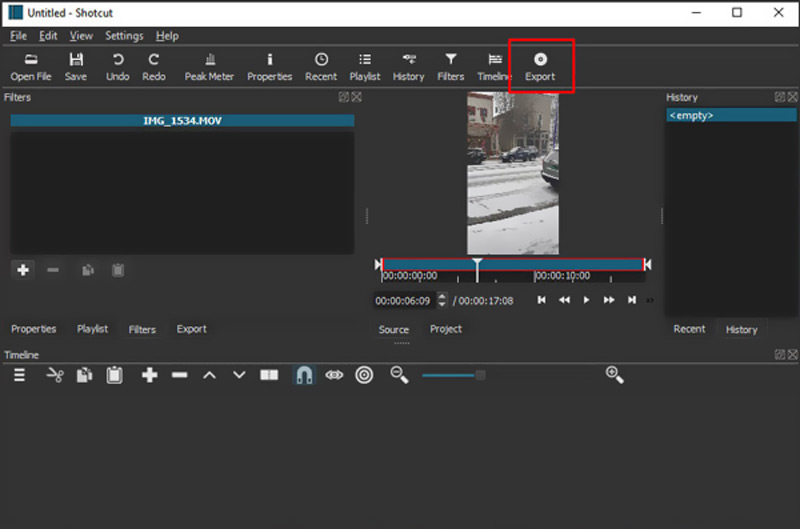
Για να μειώσετε το μέγεθος του αρχείου MP4, μπορείτε να ανοίξετε το Shotcut, να προσθέσετε το βίντεο MP4 σε αυτό και, στη συνέχεια, να κάνετε κλικ στο Εξαγωγή κουμπί. Εδώ μπορείτε να προσαρμόσετε διάφορες επιλογές εξόδου για να μειώσετε το μέγεθος του βίντεο MP4.
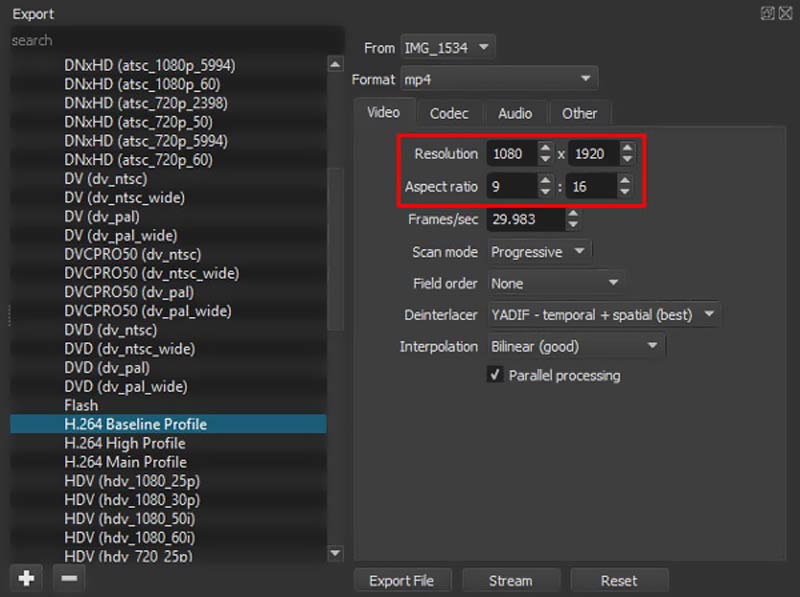
Μέρος 3. Συχνές ερωτήσεις για το MP4 File Compressor
Η συμπίεση ενός αρχείου MP4 χάνει την ποιότητα;
Ναί. Αφού μειώσετε την ανάλυση βίντεο, το ρυθμό μετάδοσης bit ή την κωδικοποίηση για να συμπιέσετε το βίντεο MP4 σε μικρότερο μέγεθος αρχείου, η διαδικασία θα χάσει κάποια ποιότητα εικόνας και ήχου.
Μπορεί το VLC να συμπιέζει MP4;
Το VLC Media Player διαθέτει πολλές χρήσιμες λειτουργίες επεξεργασίας. Δεν προσφέρει δυνατότητα άμεσης συμπίεσης βίντεο. Αλλά σας επιτρέπει να μειώσετε τον ρυθμό μετάδοσης bit βίντεο και τον ρυθμό καρέ για να μειώσετε το μέγεθος του αρχείου MP4. Μπορείτε να μεταβείτε στην ενότητα Μετατροπή, να κάνετε κλικ στο κουμπί Επεξεργασία προφίλ, να επιλέξετε την καρτέλα Κωδικοποιητής βίντεο και, στη συνέχεια, να προσαρμόσετε τις ρυθμίσεις εξόδου για συμπίεση MP4.
Μπορεί το QuickTime να συμπιέσει MP4 δωρεάν σε Mac;
Ναί. Όταν θέλετε να συμπιέσετε MP4 στο QuickTime, μπορείτε να κάνετε κλικ στο επάνω μενού Αρχείο, να μεταβείτε στην επιλογή Εξαγωγή ως και, στη συνέχεια, να επιλέξετε χαμηλότερη ανάλυση βίντεο για να το εξαγάγετε.
συμπέρασμα
Αυτή η ανάρτηση προτείνει 6 ο καλύτερος συμπιεστής MP4 εργαλεία για να μειώσετε το μέγεθος του αρχείου βίντεο. Όποιος κι αν είναι ο λόγος, όταν χρειάζεται να συμπιέσετε ένα βίντεο, μπορείτε να χρησιμοποιήσετε τον συμπιεστή αρχείων MP4 που προτιμάτε για να το κάνετε αυτό.
Τι γνώμη έχετε για αυτό το post; Κάντε κλικ για να βαθμολογήσετε αυτήν την ανάρτηση.
Εξοχος
Εκτίμηση: 4.4 / 5 (με βάση 111 ψήφοι)
Βρείτε περισσότερες λύσεις
100% Τρόποι εργασίας για συμπίεση μεγέθους αρχείου βίντεο MP4 χωρίς απώλεια ποιότητας Μέθοδοι για τη συμπίεση βίντεο για email σε υπολογιστή και Mac Πώς να συμπιέσετε αρχεία ήχου χωρίς απώλεια ποιότητας ήχου Πώς να συνδυάσετε 2 ή περισσότερα αρχεία ήχου σε διαφορετικές συσκευές Συμπίεση αρχείου MOV – Πώς να συμπιέσετε ένα αρχείο QuickTime MOV Συμπίεση GIF – Μειώστε το μέγεθος GIF σε PC/Mac, iPhone, AndroidΣχετικά άρθρα
- Επεξεργασία βίντεο
- Μέθοδοι για τη συμπίεση βίντεο για email σε υπολογιστή και Mac
- Πώς να συμπιέσετε αρχεία ήχου χωρίς απώλεια ποιότητας ήχου
- Πώς να συνδυάσετε 2 ή περισσότερα αρχεία ήχου σε διαφορετικές συσκευές
- Συμπίεση αρχείου MOV – Πώς να συμπιέσετε ένα αρχείο QuickTime MOV
- 10 καλύτεροι συμπιεστές βίντεο για Mac, Windows, iOS, Android και Online
- Συμπίεση GIF – Μειώστε το μέγεθος GIF σε PC/Mac, iPhone, Android
- 5 καλύτεροι συμπιεστές MP4 για μείωση του μεγέθους αρχείου βίντεο 2022
- Συμπίεση βίντεο Android – Μειώστε το μέγεθος του βίντεο στο Android
- Πώς να αλλάξετε το μέγεθος ενός βίντεο για Instagram Story, Feed και IGTV
- Adobe Premiere Crop Video – Πώς να περικόψετε βίντεο σε Premiere



